Kuidas Facebookis küsitlust luua?

Kui otsite, kuidas luua Facebookis küsitlust, et saada inimeste arvamust, siis meilt leiate kõik lahendused alates sündmustest, messengerist kuni looni; saate Facebookis küsitluse luua.
Üks Microsoft PowerPointi pakutavatest funktsioonidest on aidata inimestel esitada teavet graafika, diagrammide, lõikepiltide ja slaidiseansi efektide kaudu. Üks selline funktsioon on ajaskaala loomine . Ajaskaala võimaldab esinejatel kasutada tööriistu ja luua standardse ajaskaalaga esitlust, mis näitab projekti arendamise edenemist.
Ajaskaala võimaldab esitleda redigeeritavaid slaide, mis näitavad, kuidas töötav meeskond konkreetse projekti või ülesandega perioodi jooksul edeneb. Ajaskaala tööriistu kasutades muutuvad need slaidid esteetiliseks ja kõikehõlmavaks kõigi meeskonnaliikmete jaoks.
Lisateave: YouTube'i videote manustamine PowerPointi
Microsoft PowerPointis saate ajaskaala luua järgmiselt.
Ajaskaala loomine MS PowerPointi esitlustes
1. toiming: avage PowerPointi slaid.
2. samm: minge tegumiribal menüüsse Lisa .
3. samm: navigeerige vahekaardil Lisa ja leidke SmartArti valik . See jääb 3D-mudelite ja diagrammi valikute vahele .
4. toiming: SmartArt-graafika loend kuvatakse tabelis pealkirjaga – Valige SmartArt-graafika .
5. samm: valige SmartArt Graphics tabeli loendist – Töötle .
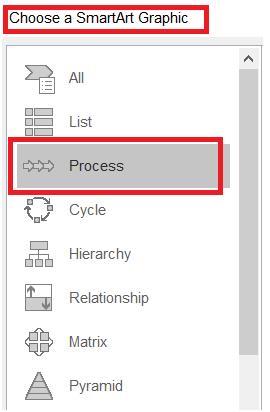
6. toiming. Ilmub uus aken, mis näitab mõnda protsessipõhist SmartArt-graafikat. Protsess on määratletud mitme järjestikuse etapiga, mille edenemist näidatakse suunanoolte kohal. Seega on kogu SmartArt-graafika erinevate struktuurnoolte kujul.
7. samm: siin valime suvandi Põhiline ajaskaala .
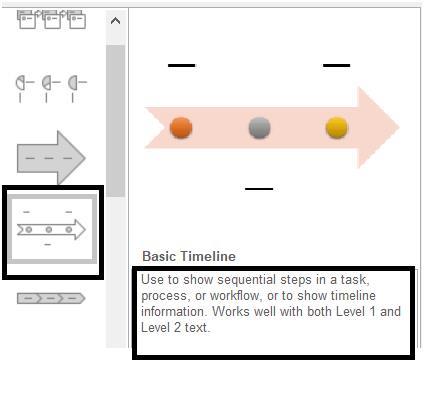
8. samm: kuvatakse väike hüpikaken, mis annab teavet valitud SmartArt Graphics suvandi kohta.
9. samm: alustamiseks klõpsake nuppu OK .
10. samm: nüüd on valitud SmartArt graafika slaidil näha. Samuti võite märgata väikest akent, kuhu kasutaja saab teksti tippida.
11. samm: saate ajaskaala noolele tippida kolme täpi teksti. Iga täpp tähistab ülesannet kooskõlastatud järjestuses.
12. samm: kui järjestuses on rohkem kui kolm ülesannet, saate täppe suurendada. Pärast kolmanda täpi teksti täitmist vajutage lihtsalt sisestusklahvi . Korrake seda sammu ikka ja jälle, et saada rohkem täppe.
13. samm: teksti suurust kohandatakse automaatselt. Kui olete tekstiga lõpetanud, klõpsake teksti kirjutamiseks kasutatud akna paremas ülanurgas nuppu Risti (X) .
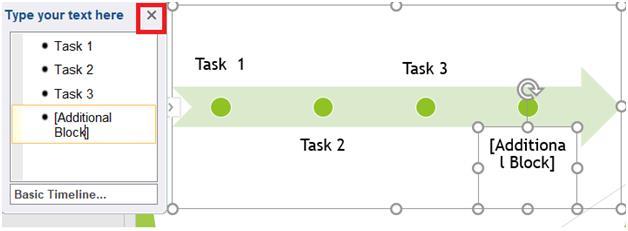
14. samm: saate tekstiplokki lohistada jada redigeerimiseks millal iganes (valikuline samm).
Teie SmartArt-graafika on nüüd valmis ja õige ajaskaala on loodud. Saate lisada uue SmartArt-graafika ja pikendada ajaskaala niipea, kui edenete.
Muutke Microsofti esitluse ajaskaala graafika värve
1. samm: valige ajaskaala graafika.
2. samm: klõpsake tegumiribal nuppu Kujundus .
3. samm: klõpsake vahekaardi all menüüd Muuda värve .
4. samm: kuvatakse rippmenüü, kust saate valida oma ajaskaala graafika jaoks palju värviskeeme.
5. samm: igal värviskeemil on erinevad aktsendirühmad; saate valida nende skeemide hulgast värvi.
Redigeerige ajaskaala graafilist teksti
Kõik, mida pead tegema, on klõpsata ajaskaala graafika vasakus nurgas vasaknoole ikooni . See avab uuesti ajaskaala tekstiredaktori kasti, kuhu saate sisestada uut teksti või redigeerida varem kirjutatud teksti, värskendades nii kogu graafikat.
Nii saate luua täiusliku ajaskaala diagrammi määratud ülesande või konkreetse tööprojekti eduaruande esitamiseks.
Võib ka meeldida
4 populaarseimat PPT-videomuunduri tarkvara Windowsi ja Maci jaoks
Parimad alternatiivid MS PowerPointile
Kuidas lisada videoid PowerPointi versioonidesse 2007, 2010, 2013, 2016
Kui otsite, kuidas luua Facebookis küsitlust, et saada inimeste arvamust, siis meilt leiate kõik lahendused alates sündmustest, messengerist kuni looni; saate Facebookis küsitluse luua.
Kas soovite aegunud pääsmeid kustutada ja Apple Walleti korda teha? Järgige selles artiklis, kuidas Apple Walletist üksusi eemaldada.
Olenemata sellest, kas olete täiskasvanud või noor, võite proovida neid värvimisrakendusi, et vallandada oma loovus ja rahustada meelt.
See õpetus näitab, kuidas lahendada probleem, kuna Apple iPhone'i või iPadi seade kuvab vales asukohas.
Vaadake, kuidas saate režiimi Mitte segada iPadis lubada ja hallata, et saaksite keskenduda sellele, mida tuleb teha. Siin on juhised, mida järgida.
Vaadake erinevaid viise, kuidas saate oma iPadi klaviatuuri suuremaks muuta ilma kolmanda osapoole rakenduseta. Vaadake ka, kuidas klaviatuur rakendusega muutub.
Kas seisate silmitsi sellega, et iTunes ei tuvasta oma Windows 11 arvutis iPhone'i või iPadi viga? Proovige neid tõestatud meetodeid probleemi koheseks lahendamiseks!
Kas tunnete, et teie iPad ei anna tööd kiiresti? Kas te ei saa uusimale iPadOS-ile üle minna? Siit leiate märgid, mis näitavad, et peate iPadi uuendama!
Kas otsite juhiseid, kuidas Excelis automaatset salvestamist sisse lülitada? Lugege seda juhendit automaatse salvestamise sisselülitamise kohta Excelis Macis, Windows 11-s ja iPadis.
Vaadake, kuidas saate Microsoft Edge'i paroole kontrolli all hoida ja takistada brauserit tulevasi paroole salvestamast.







